Cum să editați șabloanele de e-mail WooCommerce
Publicat: 2021-05-27Căutați modalități de a vă personaliza șabloanele de e-mail? Ai venit la locul potrivit. În acest ghid, vă vom arăta diferite metode de a vă edita șabloanele de e-mail WooCommerce .
Atingerea clienților dvs. este o parte importantă a construirii magazinului dvs. online. Când aveți o afacere online, va trebui să trimiteți e-mailuri tranzacționale, actualizări de comenzi, oferte promoționale și alte tipuri de comunicare care reflectă tipul de afacere pe care o conduceți. De aceea este important să configurați șabloane de e-mail personalizate care se potrivesc magazinului dvs.
De ce să personalizați șabloanele de e-mail WooCommerce?
E-mailurile WooCommerce sunt o parte crucială a interacțiunii dintre dvs. și clienții dvs. Fie că sunt e-mailuri pentru confirmarea comenzilor sau pentru a oferi mai multe informații cu privire la procesul de cumpărare, ar trebui să le oferiți cumpărătorilor informații relevante. Indiferent de tipul de e-mail pe care îl configurați, acestea ar trebui să aibă un anumit stil care să indice profesionalism.
Chiar dacă WooCommerce include e-mailuri implicite, acestea nu sunt suficiente dacă doriți să vă evidențiați de concurenți. Pentru a vă asigura că mențineți același design și ton în toate comunicările dvs., personalizarea e-mailurilor pe care le trimiteți cumpărătorilor dvs. este o necesitate.
Când vine vorba de e-mailuri, automatizarea este un element crucial și o mulțime de e-mailuri WooCommerce sunt automatizate. De aceea, în loc să personalizați fiecare e-mail, ar trebui să vă editați șabloanele de e-mail WooCommerce.
Există diferite opțiuni atunci când vine vorba de personalizarea șabloanelor de e-mail WooCommerce. În acest ghid, vă vom arăta diferite moduri de a face acest lucru, astfel încât să îl puteți alege pe cel care se potrivește cel mai bine abilităților și nevoilor dvs.
Cum să editați șabloanele de e-mail WooCommerce
Există diferite moduri de a edita șabloanele de e-mail în WooCommerce:
- Din tabloul de bord WooCommerce
- Cu pluginuri
Să aruncăm o privire la fiecare opțiune.
1) Din tabloul de bord WooCommerce
WooCommerce oferă mai multe opțiuni pentru a vă personaliza e-mailurile. Puteți modifica individual conținutul, subiectul și titlul e-mailului pentru fiecare e-mail tranzacțional. De asemenea, vă puteți personaliza șabloanele de e-mail schimbând imaginile antetului, textul subsolului, culoarea de bază, culoarea fundalului și multe altele.
Pentru a edita șabloanele de e-mail WooCommerce din tabloul de bord, accesați WooCommerce> Setări> E-mailuri.
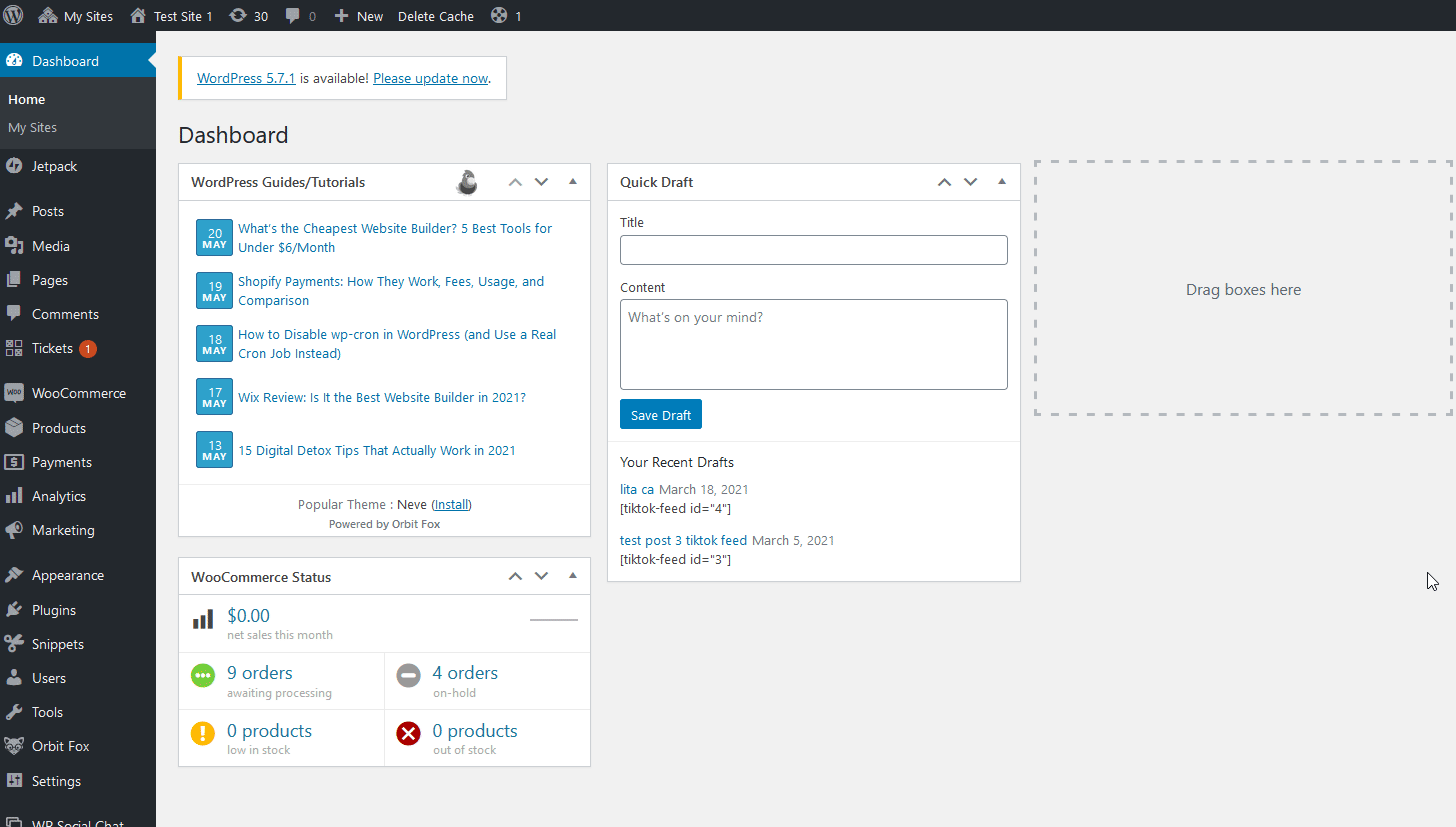
De aici, puteți modifica opțiunile expeditorului de e-mail , cum ar fi numele și adresa „De la”, precum și să personalizați șablonul de e-mail pentru e-mailurile dvs. Aceasta include adăugarea unei imagini de antet, text de subsol și culori ale fundalului și ale textului.
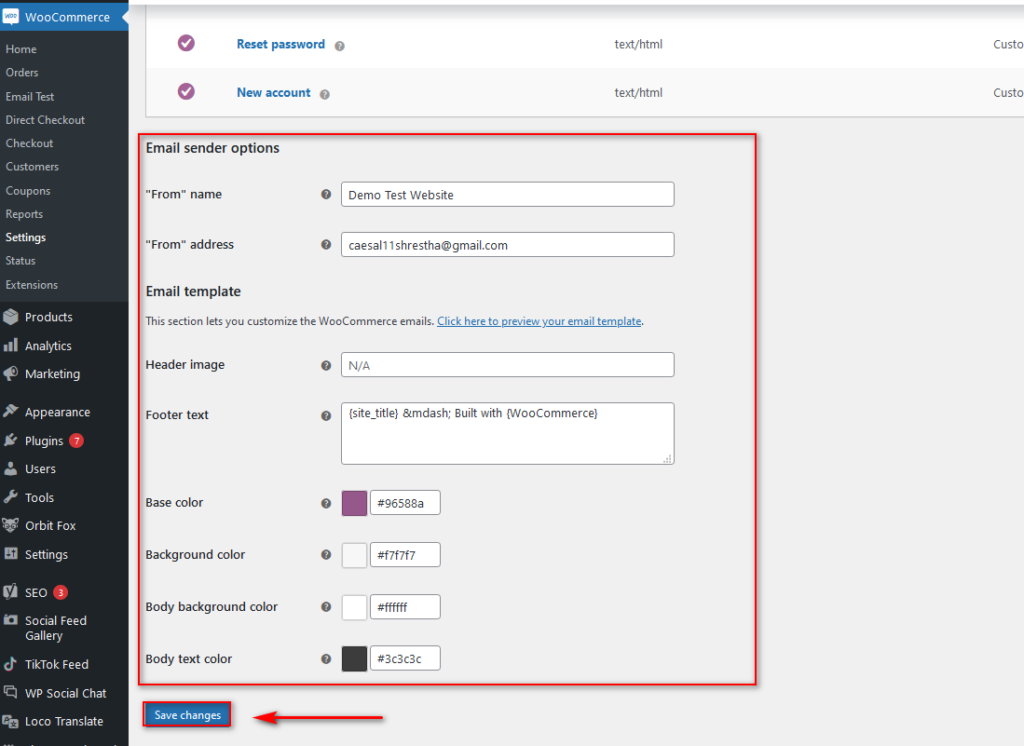
După ce sunteți mulțumit de modificări, faceți clic pe linkul Faceți clic aici pentru a previzualiza șablonul de e-mail pentru a vedea cum arată șabloanele dvs. de e-mail.
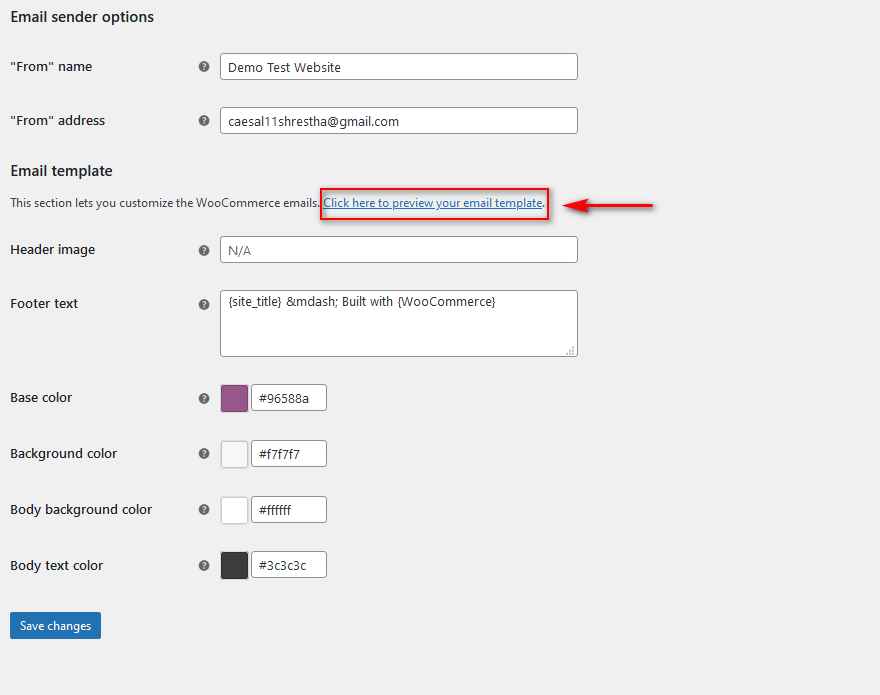
De exemplu, așa va arăta șablonul nostru de e-mail cu opțiunile de mai sus:
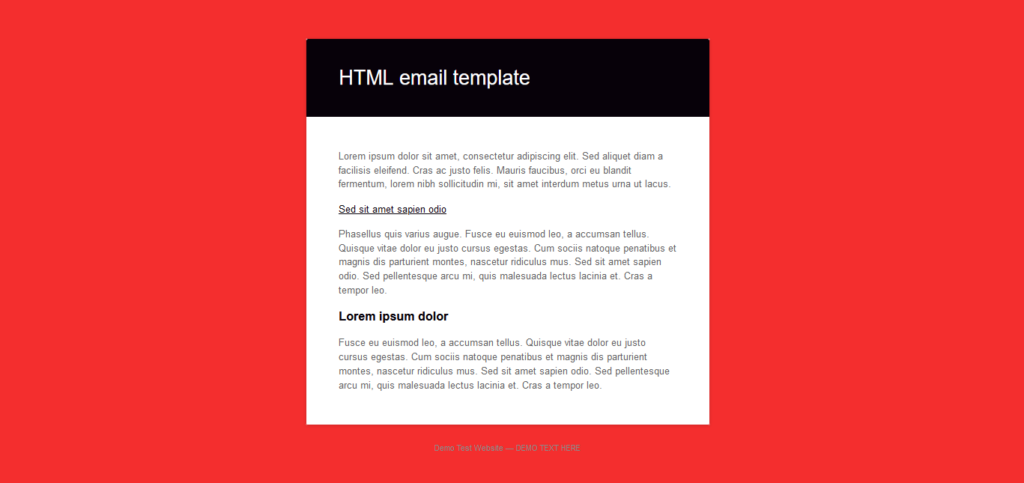
Acum să aruncăm o privire la cum să personalizăm șabloanele de e-mail tranzacționale.
1.1) Editați șabloanele de e-mail tranzacționale din tabloul de bord WooCommerce
După cum am menționat anterior, în loc să personalizați fiecare e-mail, editarea șabloanelor este o soluție mai eficientă.
Pentru a vă personaliza șabloanele de e-mail, faceți clic pe Gestionați lângă e-mailul tranzacțional pe care doriți să îl personalizați.
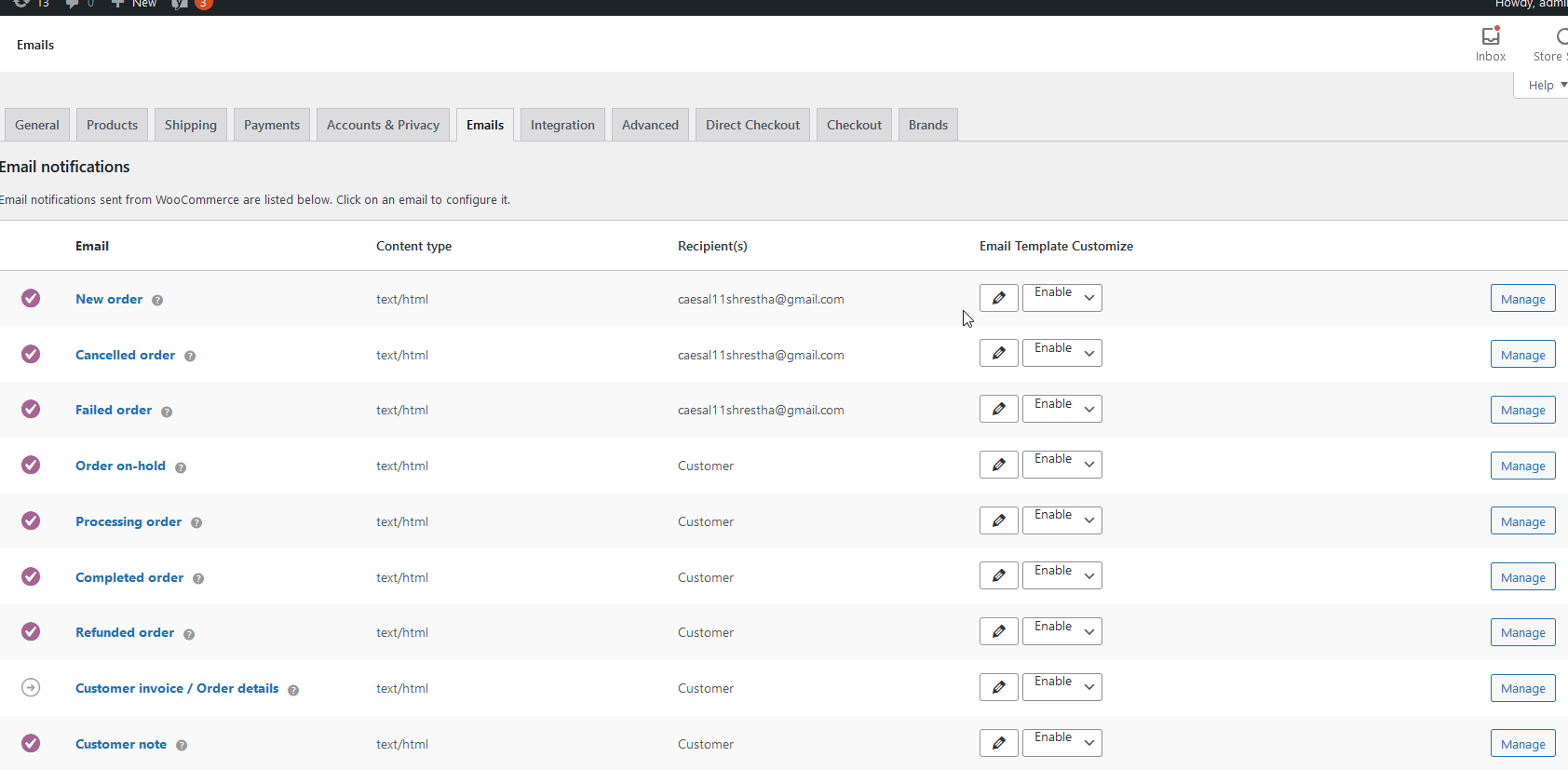
De acolo, puteți edita elemente precum Subiect, Titlu e-mail, Conținut suplimentar și Tipul de e-mail.
Trecând peste „?” pictograma de lângă câmpuri vă va afișa șirurile de substituent pe care le puteți utiliza pentru câmp. În acest fel, puteți personaliza modul în care câmpul va apărea în e-mailurile dvs. tranzacționale.
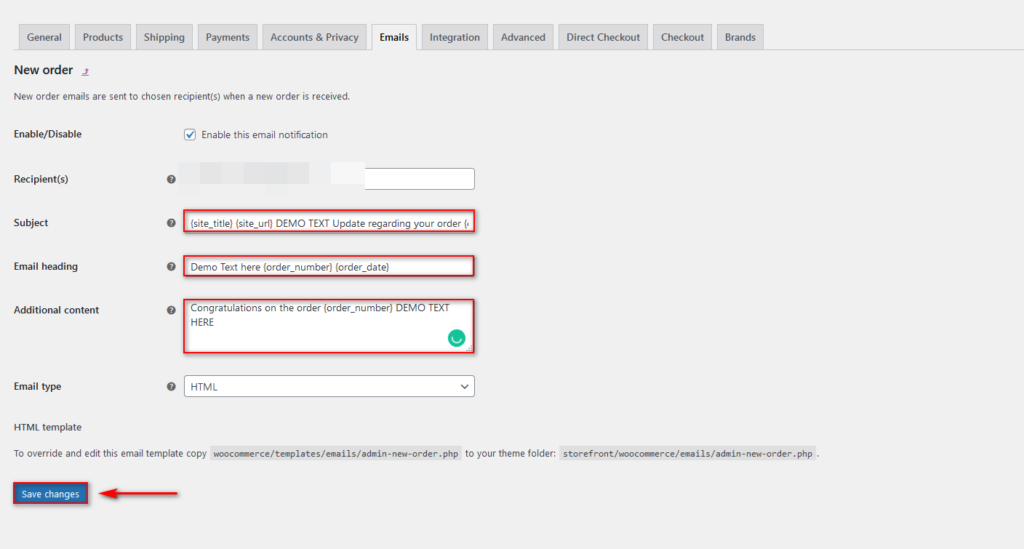
De exemplu, personalizarea noului e-mail de comandă astfel arată șabloanele noastre de e-mail astfel:
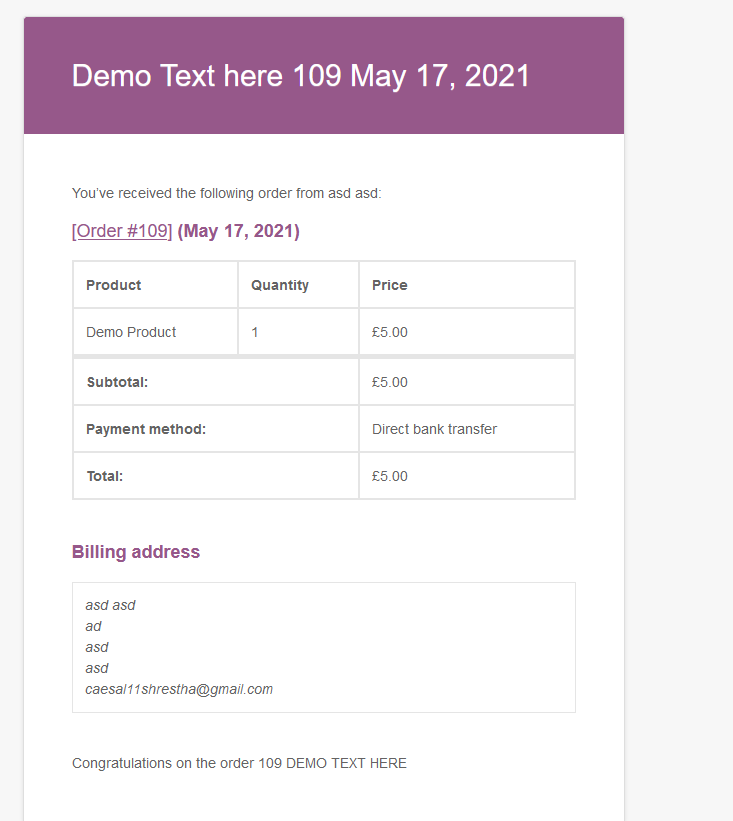
Utilizarea substituenților vă permite să personalizați conținutul e-mailului pentru a vă îmbunătăți tranzacțiile comerciale și relațiile cu clienții.
2) Cum să editați șabloanele de e-mail WooCommerce folosind plugin-uri
O altă opțiune pentru a edita șabloanele de e-mail WooCommerce este utilizarea pluginurilor dedicate. Există mai multe opțiuni și nu numai că simplifică procesul de personalizare a șabloanelor de e-mail, dar adaugă și mai multe funcții pentru a vă ajuta să vă comercializați mai bine produsele.
Să aruncăm o privire la unele dintre cele mai populare și la modul în care le poți folosi în magazinul tău.
2.1) Personalizator de șabloane de e-mail pentru WooCommerce
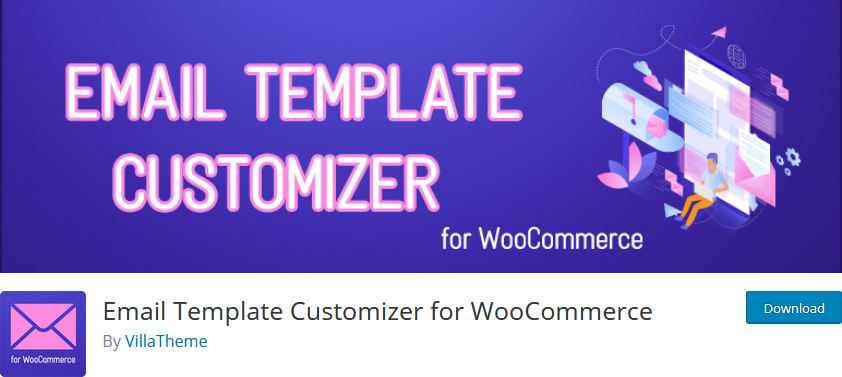
Personalizatorul de șabloane de e-mail pentru WooCommerce este un instrument excelent care vă permite să editați șabloanele de e-mail cu ușurință. Acest plugin freemium vine cu un generator de e-mail dedicat drag and drop, cu aspecte ușor de utilizat, conținut de e-mail, media și multe altele.
De asemenea, vă permite să adăugați diferite elemente WooCommerce, precum și cârlige, ceea ce vă oferă o gamă complet nouă de conținut de e-mail pe care să îl adăugați la e-mailurile tranzacționale. Acestea includ informații despre comandă, informații despre clienți, conținut dinamic și multe altele.
În plus, cu Email Customizer, puteți adăuga rânduri nelimitate la șabloanele dvs. de e-mail, precum și conținut media, cum ar fi bannere, imagini promoționale și logo-uri. De asemenea, puteți testa șabloanele de e-mail și le puteți previzualiza din plugin pentru a vă asigura că totul arată bine înainte de a trimite e-mailurile.
Caracteristici cheie
- Personalizator/constructor de șabloane de e-mail prin glisare și plasare pentru începători
- Opțiune de a personaliza șabloanele de e-mail implicite, șabloanele de e-mail tranzacționale individuale sau de a crea unul nou
- Rânduri, elemente și componente nelimitate de adăugat la șabloanele de e-mail personalizate
Preț
Email Template Customizer este un plugin freemium. Oferă o versiune gratuită cu funcții de bază și un plan premium care începe de la 30 USD.
Să aruncăm o privire la modul în care puteți utiliza acest instrument pentru a vă personaliza șabloanele de e-mail.
Cum să editați șabloanele de e-mail folosind Personalizatorul de șabloane de e-mail
Mai întâi, să instalăm pluginul accesând Plugins > Adăugați nou pe tabloul de bord WP Admin . Apoi, utilizați bara de căutare din dreapta sus pentru a căuta Personalizarea șablonului de e-mail pentru WooCommerce . Faceți clic pe Instalare și apoi pe Activare .
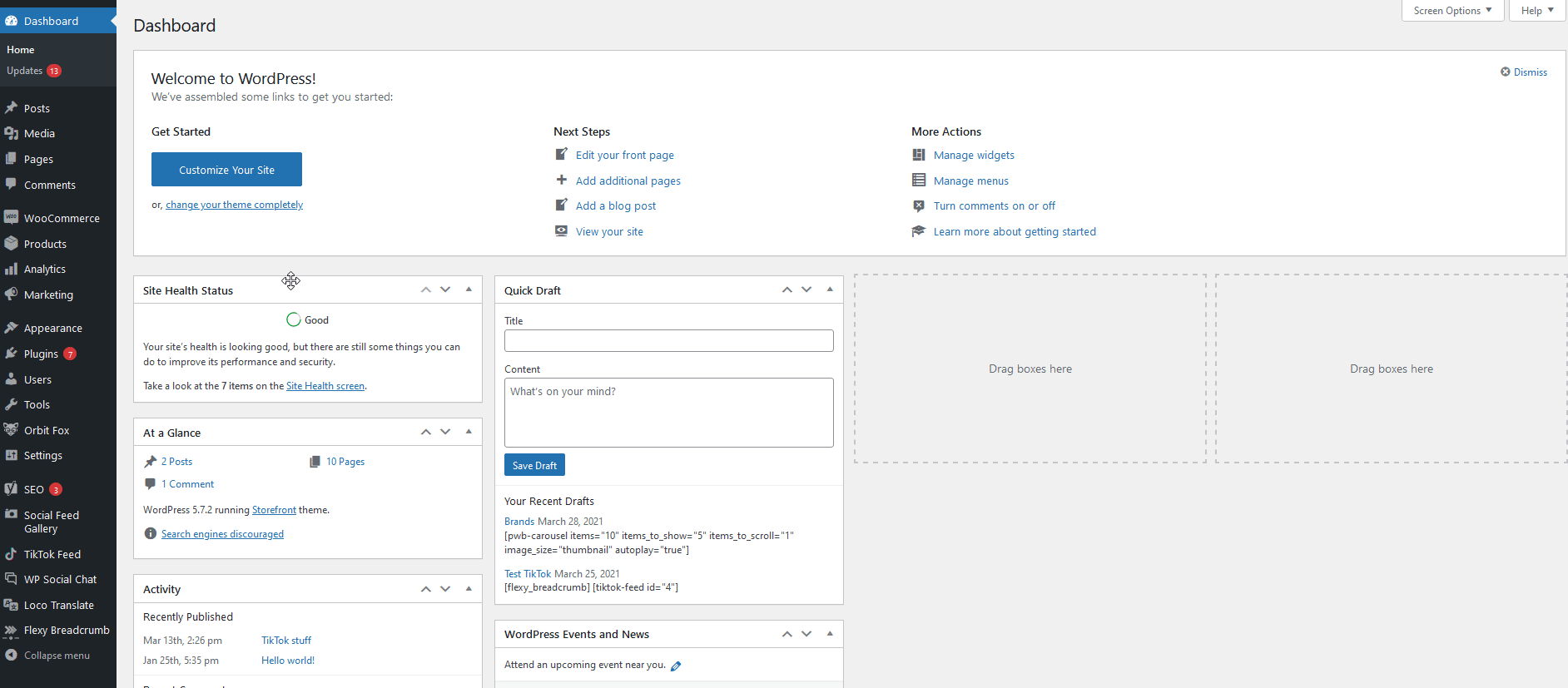
Acum accesați opțiunea Șabloane de e-mail din bara laterală a tabloului de bord și alegeți șablonul de e-mail pe care doriți să-l personalizați. Puteți alege un șablon implicit, un anumit șablon de e-mail tranzacțional sau chiar să adăugați un nou tip de șablon.
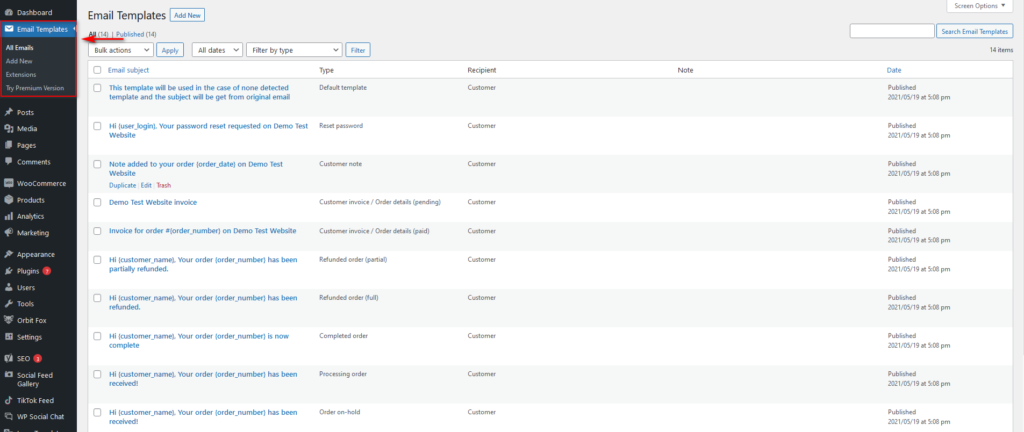
Deocamdată, să vedem cum puteți personaliza șablonul implicit de e-mail. Pentru a face acest lucru, faceți clic pe Editați sub tipul de șablon implicit și veți fi direcționat la instrumentul de personalizare a e-mailului.
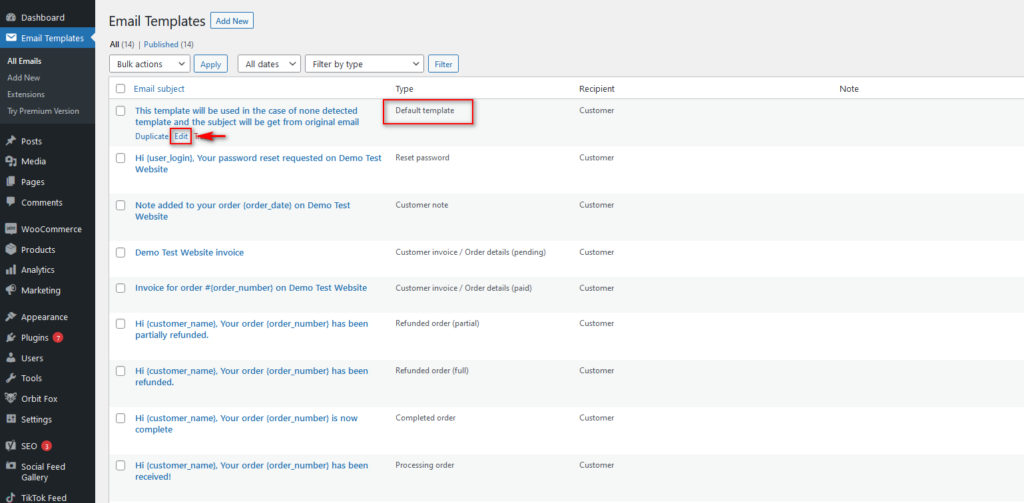
Utilizarea generatorului de șabloane de e-mail al Personalizatorului de e-mail
Dacă ați folosit anterior un generator de pagini drag and drop precum Elementor, vă veți familiariza cu interfața. Puteți personaliza oricare dintre elementele sau aspectul e-mailului din mijloc. De asemenea, puteți adăuga elemente noi la e-mail sau puteți personaliza conținutul existent folosind bara laterală din stânga.
Mai întâi, să adăugăm o imagine de antet la șablonul de e-mail adăugând un aspect cu o coloană. Pur și simplu trageți aspectul în editorul din mijloc și alegeți unde să îl plasați.
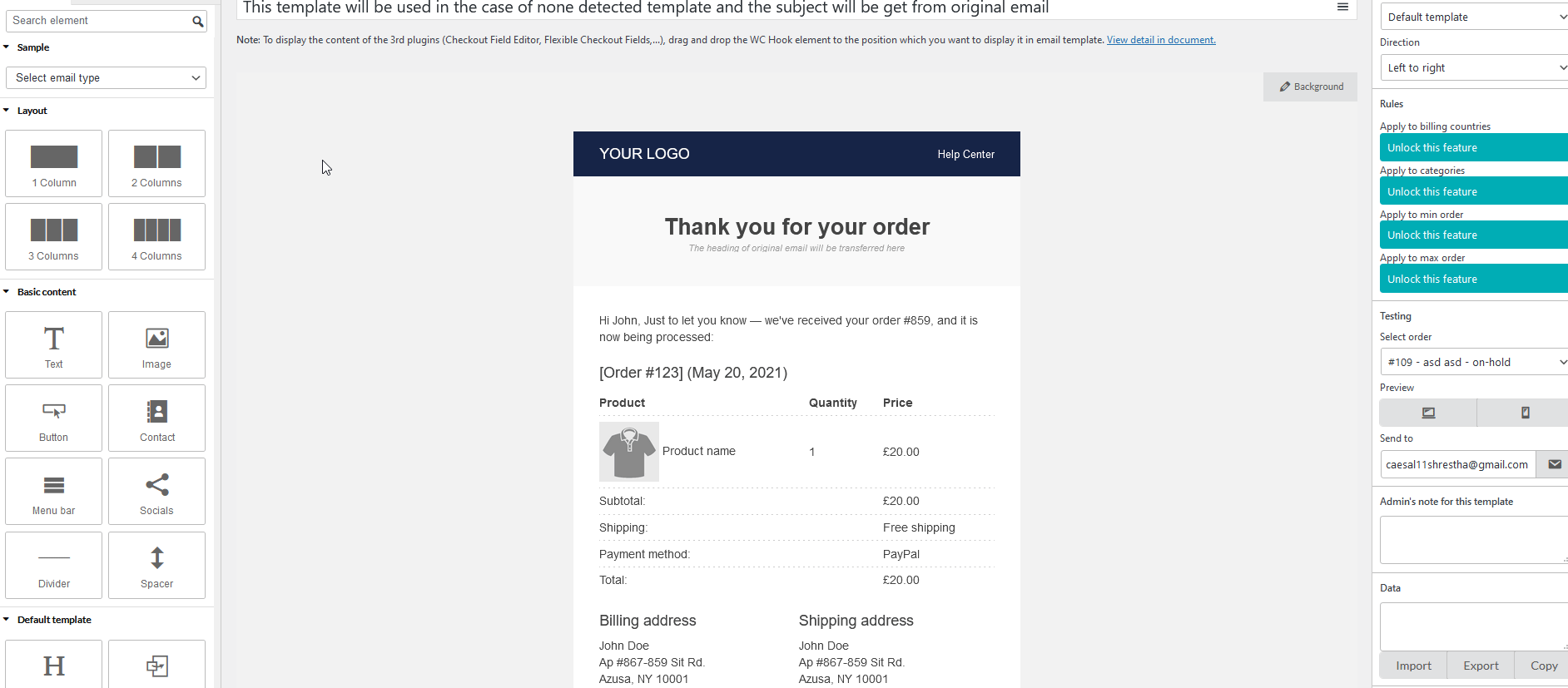
Apoi, să adăugăm o imagine folosind componenta Image . Faceți clic pe Componente din bara laterală din stânga și trageți componenta imagine în coloană.
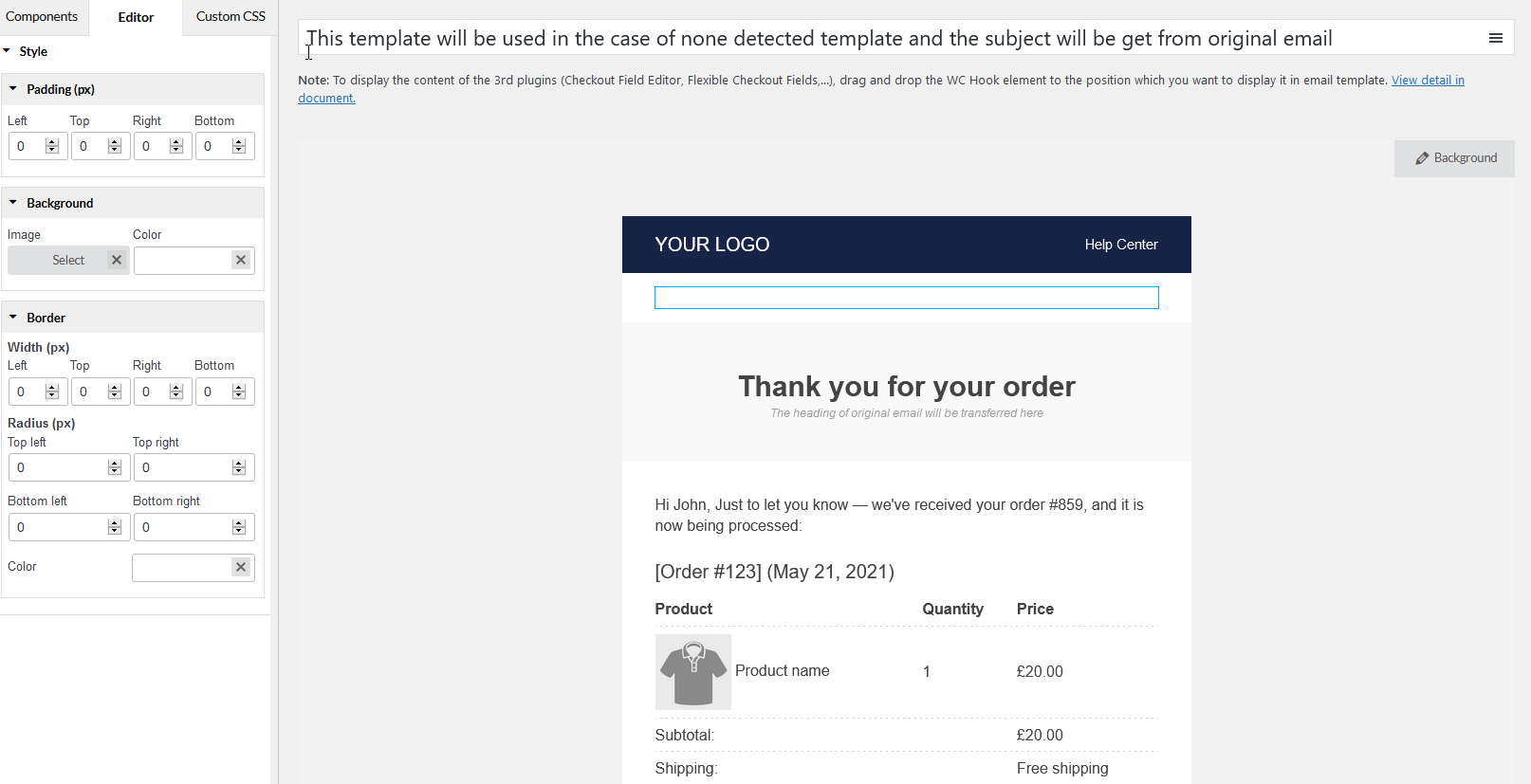
După aceea, selectați imaginea pe care doriți să o afișați și veți vedea o nouă imagine de antet pentru șabloanele dvs. de e-mail.
Dar asta nu este tot. De asemenea, puteți adăuga pictograme, logo-uri, butoane pentru rețelele sociale, puteți schimba modul în care este afișat conținutul e-mailului și tipografia acestuia și multe altele.
Personalizatorul de șabloane de e-mail vine cu un număr mare de funcții pentru a vă ajuta să creați șablonul de e-mail perfect pentru magazinul dvs. Puteți afla mai multe despre plugin și despre cum îl puteți configura urmând această documentație detaliată.
E-mail Customizer pentru WooCommerce nu este singurul instrument popular pentru a vă personaliza e-mailurile. Dacă sunteți în căutarea altor opțiuni, vă recomandăm să aruncați o privire și la:
2.2) MailChimp
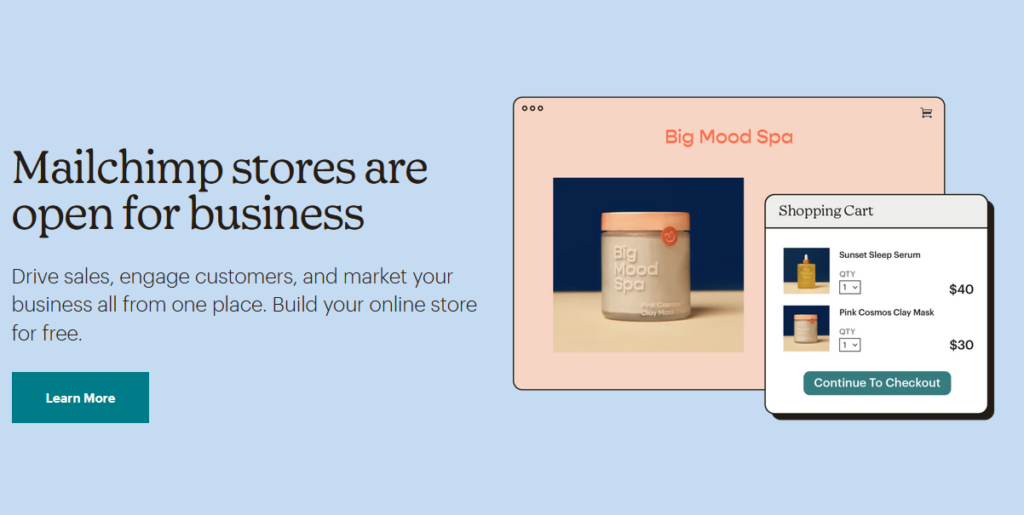
MailChimp este unul dintre cele mai bune instrumente de marketing pentru WooCommerce. Oferă o mulțime de opțiuni pentru a vă personaliza șabloanele de e-mail WooCommerce și pentru a profita la maximum de fiecare e-mail pe care îl trimiteți cumpărătorilor dvs.

Puteți crea un șablon de e-mail personalizat folosind un generator de e-mail dedicat. Acest generator de pagini drag and drop ușor de utilizat nu vă oferă doar o metodă ușoară de a vă crea manual șabloanele de e-mail, ci și posibilitatea de a le personaliza folosind cod.
MailChimp vine, de asemenea, cu o mulțime de funcții suplimentare pentru a vă ajuta să ajungeți la posibili clienți potențiali. Acestea includ e-mailuri cu coșul de recuperare, e-mailuri automate și promoționale, public țintă și multe altele.
Caracteristici cheie
- Unul dintre cele mai populare instrumente de marketing online disponibile pentru WooCommerce
- Creați e-mailuri de marketing și tranzacționale pentru a ajunge la posibilii clienți potențiali
- Folosiți datele cu resurse colectate de la clienții dvs., cum ar fi articolele căutate și cărucioarele abandonate, și proiectați-vă e-mailurile în consecință
Preț
MailChimp este un plugin freemium. Are o versiune gratuită cu funcții de bază și diferite planuri premium care încep de la 59 EUR pe an.
2.3) Jilt
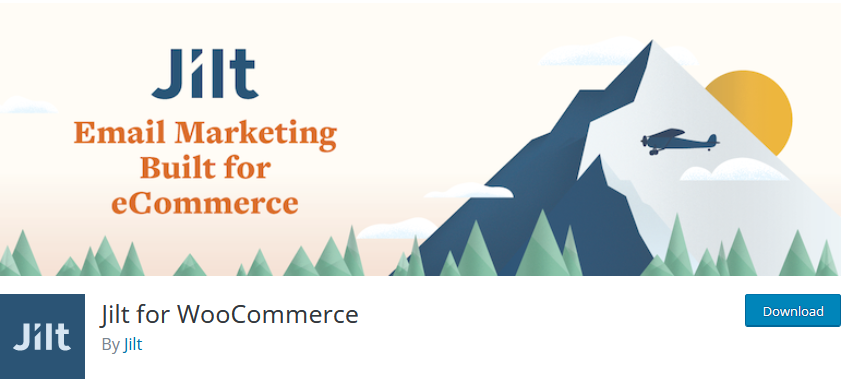
Jilt este un alt plugin WooCommerce grozav pe care îl puteți folosi pentru nevoile dvs. de e-mail. Este conceput pentru a automatiza și optimiza marketingul prin e-mail și pentru a vă ajuta să vă creșteți veniturile. Acest instrument vă permite să creați e-mailuri de buletine informative cu elemente media personalizate pentru a vă ajuta să vă vindeți mai bine produsele.
Jilt vine, de asemenea, cu opțiunea de a personaliza și a suprascrie șabloanele de e-mail WooCommerce. Puteți adăuga e-mailuri personalizate și le puteți trimite prin Jilt în loc de WooCommerce. Acest lucru deschide o cale cu totul nouă pentru design-uri personalizate de e-mail, deoarece puteți utiliza toate analizele pe care Jilt vi le oferă. Recuperați cărucioarele abandonate, adăugați coduri de reducere, configurați recomandări pentru produse suplimentare în e-mailurile dvs. tranzacționale și multe altele.
Caracteristici cheie
- Plugin de marketing prin e-mail care este pe deplin compatibil cu WooCommerce și șabloanele sale de e-mail
- Oferă opțiuni pentru a personaliza și a înlocui șabloanele implicite de e-mail
- Generator de șabloane de e-mail personalizate cu tone de componente și elemente personalizate de utilizat
Preț
Jilt este un plugin freemium. Are o versiune gratuită limitată și un plan premium care începe de la 29 USD pe lună.
2.4) MailPoet
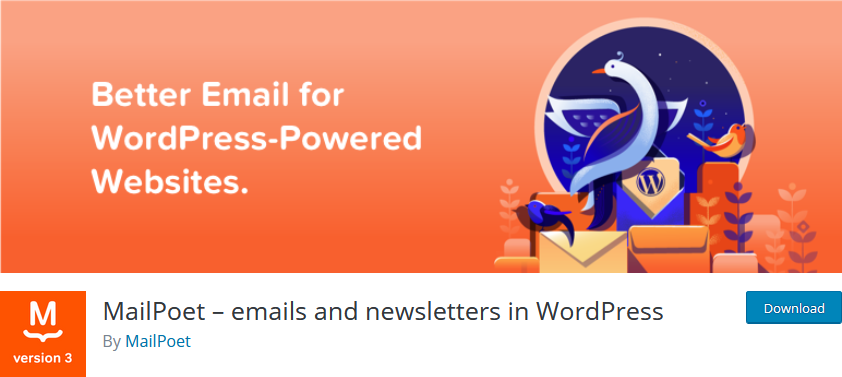
MailPoet și personalizatorul său de e-mail vă permit să editați șabloanele de e-mail WooCommerce și să profitați la maximum de funcțiile sale de marketing. Marketingul prin e-mail excelent și designul centrat pe automatizare MailPoet îl fac unul dintre cele mai populare pluginuri de e-mail pentru WooCommerce. Totul, de la buletine informative prin e-mail la e-mailuri de bun venit și șabloane de e-mail WooCommerce, este disponibil într-o singură platformă.
Caracteristica remarcabilă a MailPoet este personalizarea șablonului de e-mail care vă permite să integrați toate aceste funcții și șabloane de proiectare pentru toate nevoile dvs. de afaceri. Proiectați un șablon de e-mail implicit sau personalizați fiecare șablon pentru fiecare e-mail tranzacțional, așa cum doriți. Puteți, de asemenea, să configurați elemente de automatizare și să adăugați e-mailuri de coș abandonate. Aceasta include, de asemenea, o mulțime de opțiuni de personalizare, astfel încât șabloanele dvs. de e-mail să iasă în evidență din mulțime.
Caracteristici cheie
- Șablon de e-mail și generator de buletine informative pentru începători
- O mulțime de presetări și șabloane pe care le puteți folosi pentru șabloanele dvs. de e-mail personalizate
- Plugin excelent dacă tocmai începi magazinul tău WooCommerce, deoarece oferă un premium gratuit pentru site-urile web cu mai puțin de 1000 de abonați
Preț
MailPoet este gratuit pentru site-urile web cu mai puțin de 1000 de abonați. Pentru magazinele mai mari, începe de la 13 EUR pe lună.
Pentru mai multe instrumente pentru a edita șabloanele de e-mail în magazinul dvs. WooCommerce, consultați lista noastră completă cu cele mai bune pluginuri de e-mail.
Cum să personalizați șabloanele de e-mail cu WooCommerce Checkout Manager
Pe lângă utilizarea instrumentelor de marketing prin e-mail, puteți face mai multe pentru a vă edita șabloanele de e-mail WooCommerce. De exemplu, ce se întâmplă dacă ai putea integra câmpurile de plată în e-mailurile tale tranzacționale și de comandă? Acest lucru vă va ajuta să faceți e-mailurile mai transparente și să adăugați mai multe informații la e-mailurile dvs.
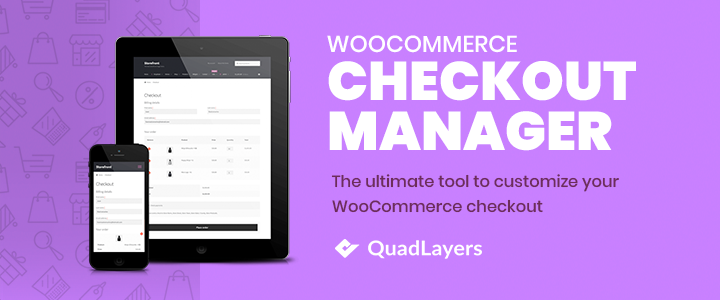
Pentru a face acest lucru, vom folosi WooCommerce Checkout Manager . Acest instrument vă oferă o mulțime de opțiuni de personalizare pentru pagina dvs. de plată și vă permite, de asemenea, să adăugați câmpuri personalizate de finalizare a comenzii la e-mailurile dvs. de comandă. În plus, Checkout Manager vă permite să includeți fișierele de formulare de finalizare a comenzii încărcate în e-mailurile de comandă. Acest lucru este deosebit de important pentru magazinele în care clienții trebuie să încarce câmpuri de fișiere în timpul procesului de finalizare a achiziției.
Checkout Manager este un instrument freemium, dar pentru a utiliza această funcție, aveți nevoie de o licență pro care începe de la doar 19 USD (plată unică). Pe lângă faptul că vă permite să adăugați câmpuri personalizate de încărcare, Checkout Manager vine cu o mulțime de funcții pentru a vă crește ratele de conversie, cum ar fi opțiuni pentru adăugarea/eliminarea câmpurilor de plată, câmpuri condiționate, adăugarea de taxe suplimentare, filtre pentru câmpurile de plată și multe altele.
Adăugați câmpuri personalizate de încărcare la e-mailurile dvs
Să aruncăm o privire la modul în care puteți adăuga câmpuri personalizate de încărcare la finalizarea achiziției. După ce ați instalat și activat Checkout Manager Pro, în tabloul de bord administrativ, accesați WooCommerce > Checkout și mergeți la fila E- mail .
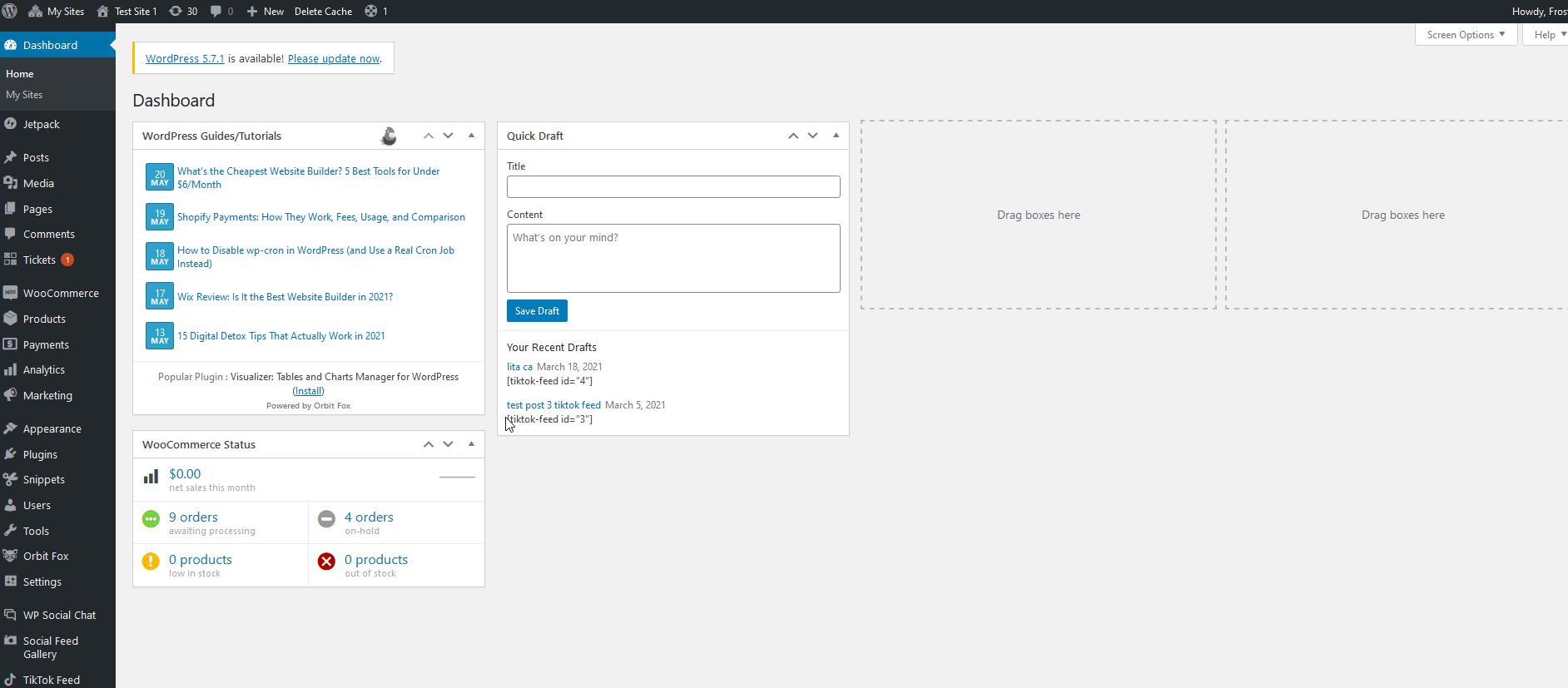
Apoi activați atât opțiunile Adăugați fișiere de încărcare , cât și Adăugare câmpuri personalizate . De asemenea, puteți specifica ce fel de e-mailuri doriți să adăugați aceste opțiuni utilizând opțiunea Adăugați pentru starea acestei comenzi . Pur și simplu adăugați toate tipurile de stare a comenzii la care aveți nevoie pentru a activa câmpurile personalizate și fișierele încărcate.
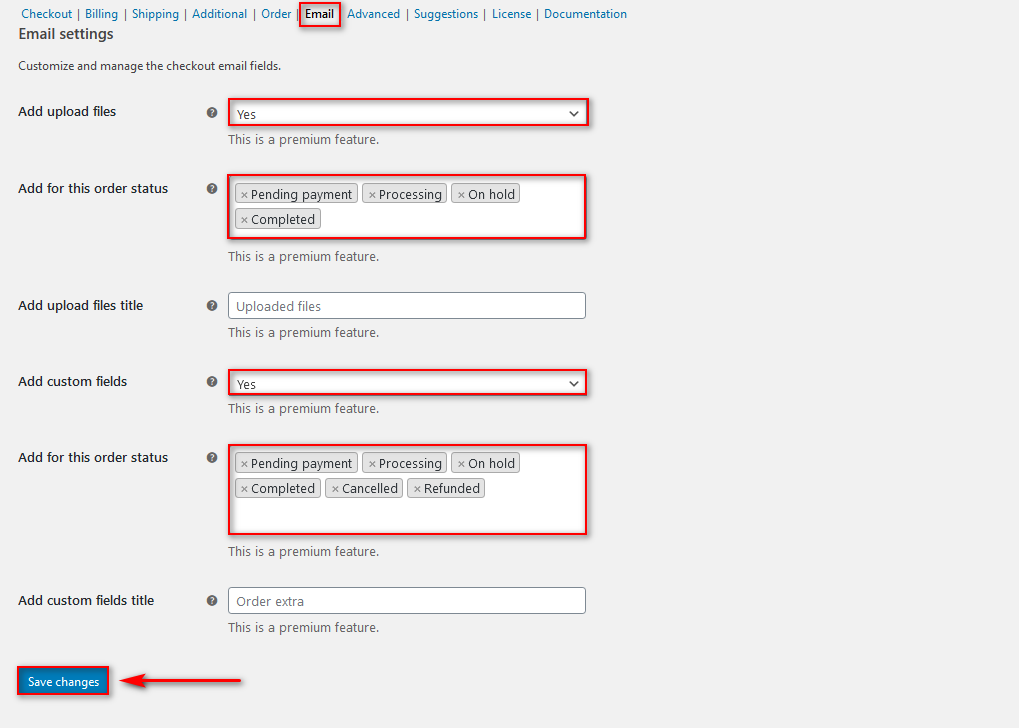
Apoi, faceți clic pe Salvați modificările și ar trebui să fiți gata. După aceea, e-mailurile pentru stările pe care le-ați selectat vor include câmpurile dvs. personalizate.
Aceasta este o modalitate excelentă de a vă edita șabloanele de e-mail în WooCommerce și de a le face să iasă în evidență față de e-mailurile implicite pe care majoritatea magazinelor le trimit cumpărătorilor lor.
Testați șabloanele de e-mail WooCommerce editate
Indiferent de metoda pe care o folosiți pentru a edita șabloanele de e-mail WooCommerce , acesta este doar primul pas. Mai trebuie să faci ceva înainte de a le trimite. Ar trebui să vă testați e-mailurile pentru a vă asigura că totul funcționează conform așteptărilor și că nimic nu s-a stricat.
Cel mai simplu mod de a vă testa șabloanele de e-mail este să adăugați o comandă de testare și să primiți un e-mail pentru aceasta. În mod similar, unele plugin-uri și WooCommerce au, de asemenea, câteva opțiuni pentru a previzualiza șabloanele de e-mail. Chiar dacă WooCommerce vine cu opțiuni de previzualizare, acestea sunt destul de simple, așa că vă recomandăm să utilizați un plugin dedicat pentru a testa modificările șablonului de e-mail.
În această secțiune, vă vom arăta cum să testați șabloanele de e-mail personalizate folosind pluginul WooCommerce Email Test.
Mai întâi, căutați pluginul Test de e-mail accesând Plugins > Adăugați nou . Utilizați bara de căutare pentru a căuta instrumentul, faceți clic pe Instalare, apoi activați-l.
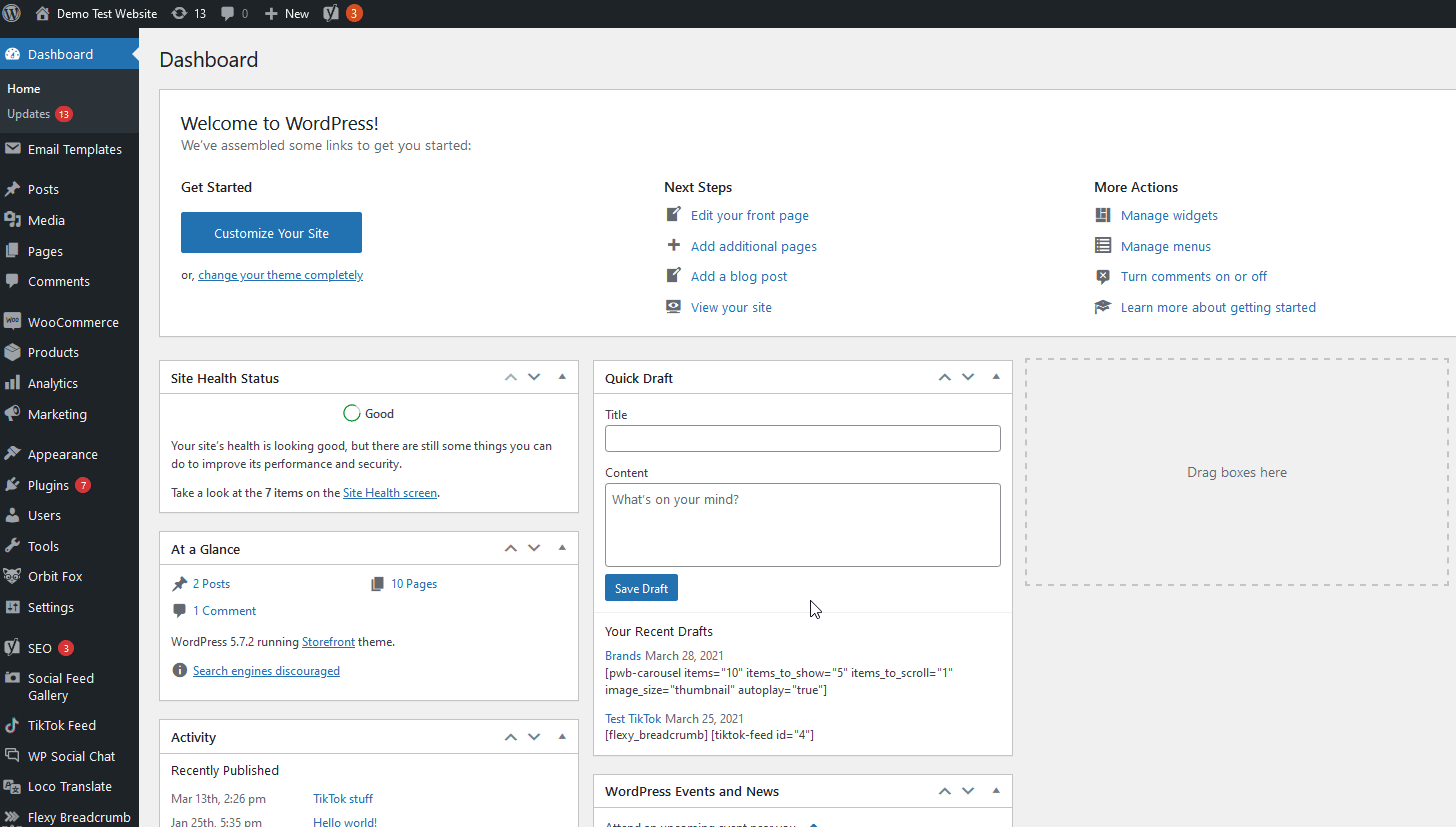
După aceea, navigați la WooCommerce > Test de e-mail pentru a deschide interfața pluginului. Apoi, faceți clic pe oricare dintre comenzile dvs. WooCommerce sau selectați Cea mai recentă comandă. Faceți clic pe oricare dintre butoanele de previzualizare a e-mailului pentru a vedea șablonul de e-mail respectiv. De exemplu, vom verifica șablonul de comandă nouă .
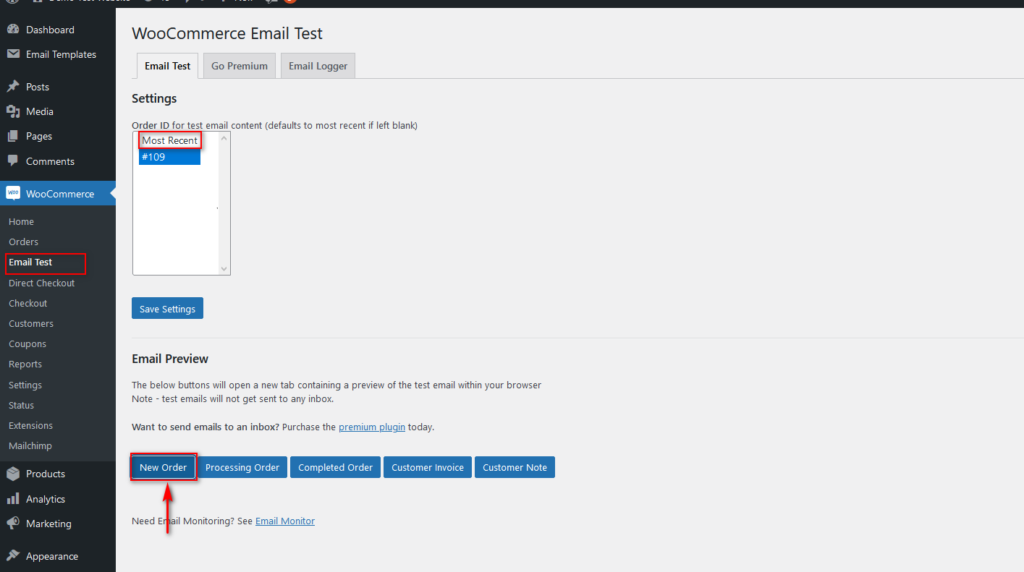
În acest fel, puteți utiliza un plugin dedicat pentru a vă asigura că e-mailurile dvs. personalizate arată bine și că nu există probleme.
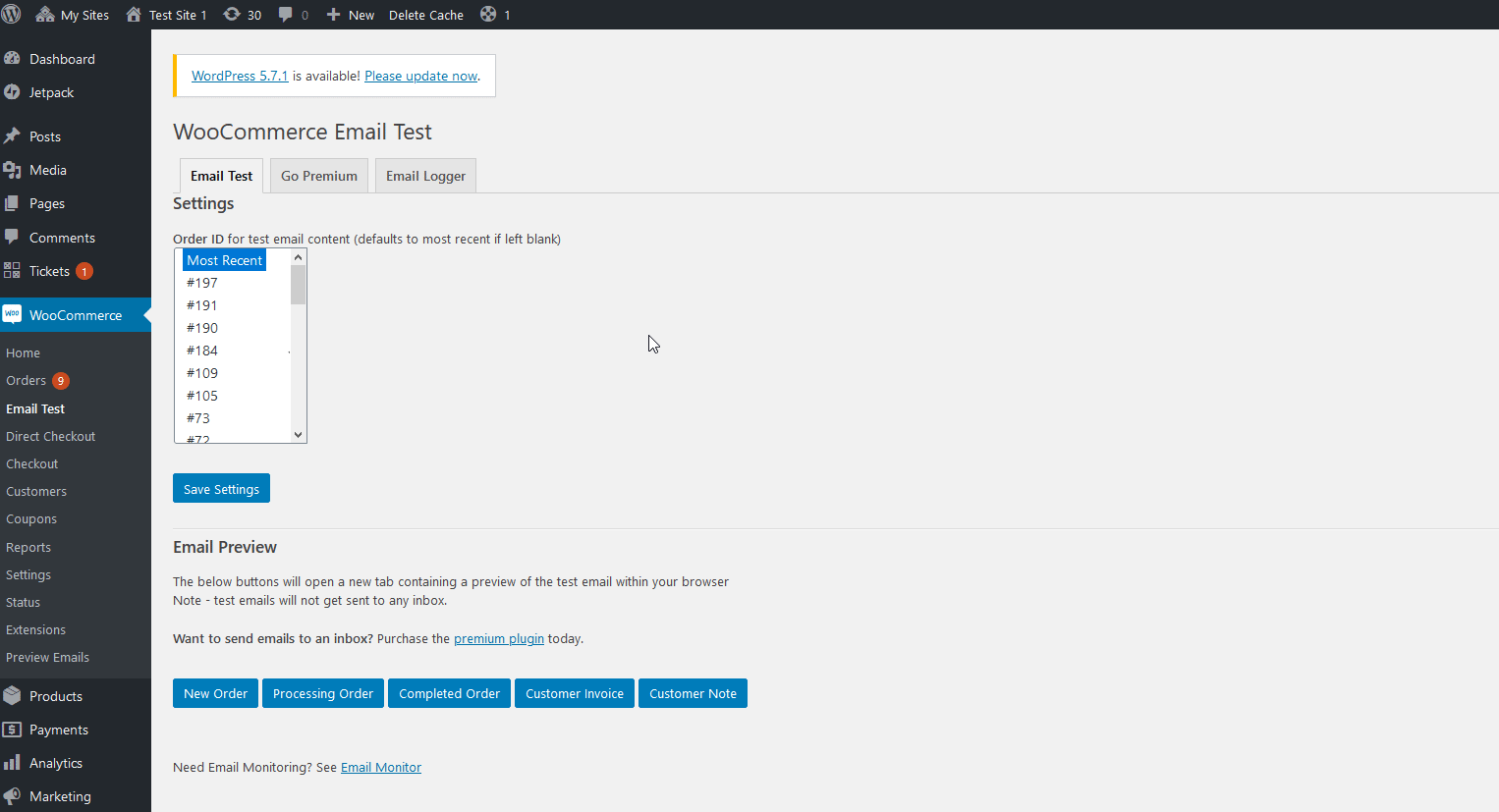
Pentru mai multe informații despre procesul de testare a e-mailurilor, consultați ghidul nostru despre cum să testați șabloanele de e-mail WooCommerce.
Concluzie
Și asta încheie ghidul nostru despre cum să editați șabloanele de e-mail WooCommerce . Personalizându-vă e-mailurile, puteți adăuga informații relevante, puteți ieși în evidență față de concurenți și puteți îmbunătăți experiența clienților.
Deși există multe moduri în care vă puteți edita șabloanele de e-mail, unele dintre lucrurile pe care le puteți face pentru a le îmbunătăți sunt:
- Adăugarea de imagini media, infografice, buletin informativ și recomandări
- Configurarea câmpurilor personalizate de finalizare a comenzii și a fișierelor personalizate de încărcare din formularul de finalizare a comenzii în e-mailurile de comandă
- Personalizarea fiecărui tip de e-mail tranzacțional cu șabloane și modele unice
În acest ghid, v-am arătat diferite moduri de a vă personaliza șabloanele de e-mail din tabloul de bord WooCommerce și cu pluginuri. În plus, v-am arătat cum să utilizați aceste pluginuri și cum să adăugați câmpuri personalizate la e-mailurile șablonului cu Checkout Manager.
După cum vă puteți imagina, există multe moduri prin care vă puteți personaliza e-mailurile. Vă încurajăm să luați câteva idei din această postare și să vă jucați cu diferitele instrumente pentru a găsi ceea ce funcționează cel mai bine pentru dvs.
În cele din urmă, dacă căutați alte modalități de a vă personaliza e-mailurile WooCommerce, consultați ghidul nostru despre cum să adăugați mai mulți destinatari de e-mail în WooCommerce.
